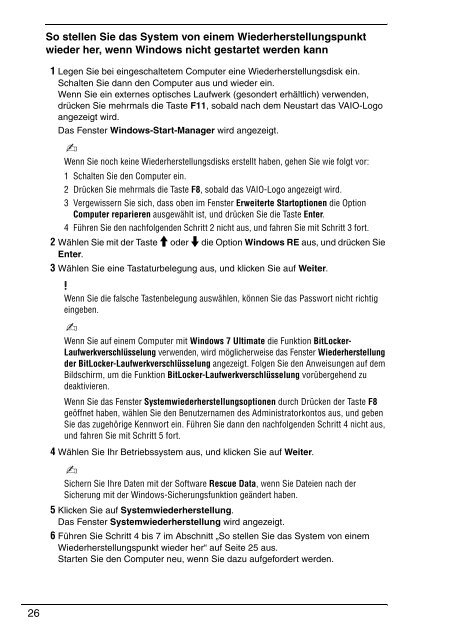Sony VPCF11A4E - VPCF11A4E Guida alla risoluzione dei problemi Tedesco
Sony VPCF11A4E - VPCF11A4E Guida alla risoluzione dei problemi Tedesco
Sony VPCF11A4E - VPCF11A4E Guida alla risoluzione dei problemi Tedesco
You also want an ePaper? Increase the reach of your titles
YUMPU automatically turns print PDFs into web optimized ePapers that Google loves.
So stellen Sie das System von einem Wiederherstellungspunkt<br />
wieder her, wenn Windows nicht gestartet werden kann<br />
1 Legen Sie bei eingeschaltetem Computer eine Wiederherstellungsdisk ein.<br />
Schalten Sie dann den Computer aus und wieder ein.<br />
Wenn Sie ein externes optisches Laufwerk (gesondert erhältlich) verwenden,<br />
drücken Sie mehrmals die Taste F11, sobald nach dem Neustart das VAIO-Logo<br />
angezeigt wird.<br />
Das Fenster Windows-Start-Manager wird angezeigt.<br />
Wenn Sie noch keine Wiederherstellungsdisks erstellt haben, gehen Sie wie folgt vor:<br />
1 Schalten Sie den Computer ein.<br />
2 Drücken Sie mehrmals die Taste F8, sobald das VAIO-Logo angezeigt wird.<br />
3 Vergewissern Sie sich, dass oben im Fenster Erweiterte Startoptionen die Option<br />
Computer reparieren ausgewählt ist, und drücken Sie die Taste Enter.<br />
4 Führen Sie den nachfolgenden Schritt 2 nicht aus, und fahren Sie mit Schritt 3 fort.<br />
2 Wählen Sie mit der Taste M oder m die Option Windows RE aus, und drücken Sie<br />
Enter.<br />
3 Wählen Sie eine Tastaturbelegung aus, und klicken Sie auf Weiter.<br />
Wenn Sie die falsche Tastenbelegung auswählen, können Sie das Passwort nicht richtig<br />
eingeben.<br />
Wenn Sie auf einem Computer mit Windows 7 Ultimate die Funktion BitLocker-<br />
Laufwerkverschlüsselung verwenden, wird möglicherweise das Fenster Wiederherstellung<br />
der BitLocker-Laufwerkverschlüsselung angezeigt. Folgen Sie den Anweisungen auf dem<br />
Bildschirm, um die Funktion BitLocker-Laufwerkverschlüsselung vorübergehend zu<br />
deaktivieren.<br />
Wenn Sie das Fenster Systemwiederherstellungsoptionen durch Drücken der Taste F8<br />
geöffnet haben, wählen Sie den Benutzernamen des Administratorkontos aus, und geben<br />
Sie das zugehörige Kennwort ein. Führen Sie dann den nachfolgenden Schritt 4 nicht aus,<br />
und fahren Sie mit Schritt 5 fort.<br />
4 Wählen Sie Ihr Betriebssystem aus, und klicken Sie auf Weiter.<br />
Sichern Sie Ihre Daten mit der Software Rescue Data, wenn Sie Dateien nach der<br />
Sicherung mit der Windows-Sicherungsfunktion geändert haben.<br />
5 Klicken Sie auf Systemwiederherstellung.<br />
Das Fenster Systemwiederherstellung wird angezeigt.<br />
6 Führen Sie Schritt 4 bis 7 im Abschnitt „So stellen Sie das System von einem<br />
Wiederherstellungspunkt wieder her“ auf Seite 25 aus.<br />
Starten Sie den Computer neu, wenn Sie dazu aufgefordert werden.<br />
26